Với vai trò là một người dành phần lớn thời gian làm việc trên mạng internet, trình duyệt đóng vai trò then chốt trong hiệu suất công việc hàng ngày của tôi. Sau nhiều năm gắn bó với Google Chrome, tôi quyết định chuyển sang sử dụng trình duyệt Arc – và kể từ đó, năng suất của tôi đã cải thiện đáng kể. Bài viết này sẽ chia sẻ chi tiết 10 lý do khiến tôi hoàn toàn hài lòng với quyết định này và tại sao bạn cũng nên cân nhắc trải nghiệm Arc browser.
1. Quản lý tab vượt trội
Một trong những vấn đề lớn nhất của tôi với Google Chrome là việc các tab có thể trở nên lộn xộn rất nhanh. Khi số lượng tab tăng lên, tiêu đề của chúng trở nên khó đọc, khiến việc điều hướng giữa các tab ngày càng khó khăn. Trình duyệt Arc giải quyết triệt để vấn đề này bằng cách hiển thị các tab trong thanh bên dọc, cho phép tôi cuộn qua chúng một cách dễ dàng và nhanh chóng.
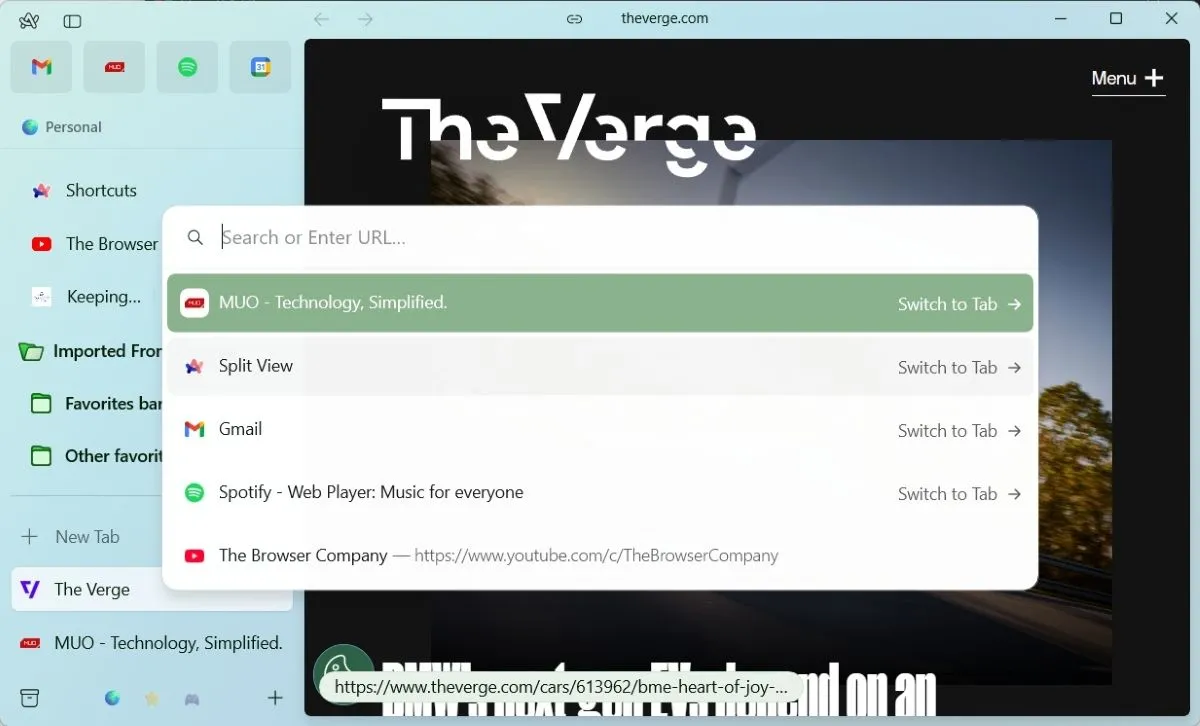 Quản lý tab hiệu quả trên Arc browser với tùy chọn chuyển đến tab đang mở
Quản lý tab hiệu quả trên Arc browser với tùy chọn chuyển đến tab đang mở
Một tính năng nổi bật khác của Arc là cách nó xử lý các bookmark (dấu trang). Tôi có thể dễ dàng kéo một tab lên góc trên bên trái màn hình để ghim nó, và những tab được ghim này đóng vai trò như cả bookmark và các tab đang mở. Bằng cách này, tôi không cần phải lo lắng về việc vô tình mở các bản sao của cùng một trang web.
Tôi cũng đặc biệt thích cách Arc kiểm tra các tab hiện có của tôi mỗi khi tôi mở một tab mới. Nếu trang đó đã được mở sẵn, nó sẽ cung cấp cho tôi tùy chọn chuyển đến tab đang hoạt động thay vì mở một tab mới, giúp tiết kiệm tài nguyên và giữ không gian làm việc gọn gàng.
2. Tính năng tự động lưu trữ tab thông minh
Để giúp tôi quản lý các tab tốt hơn, Arc còn có một tính năng cực kỳ hữu ích là tự động lưu trữ các tab mà tôi không sử dụng trong 12 giờ qua. Tôi cũng có thể tùy chỉnh khoảng thời gian này lên 24 giờ, 7 ngày, hoặc thậm chí 30 ngày tùy theo nhu cầu.
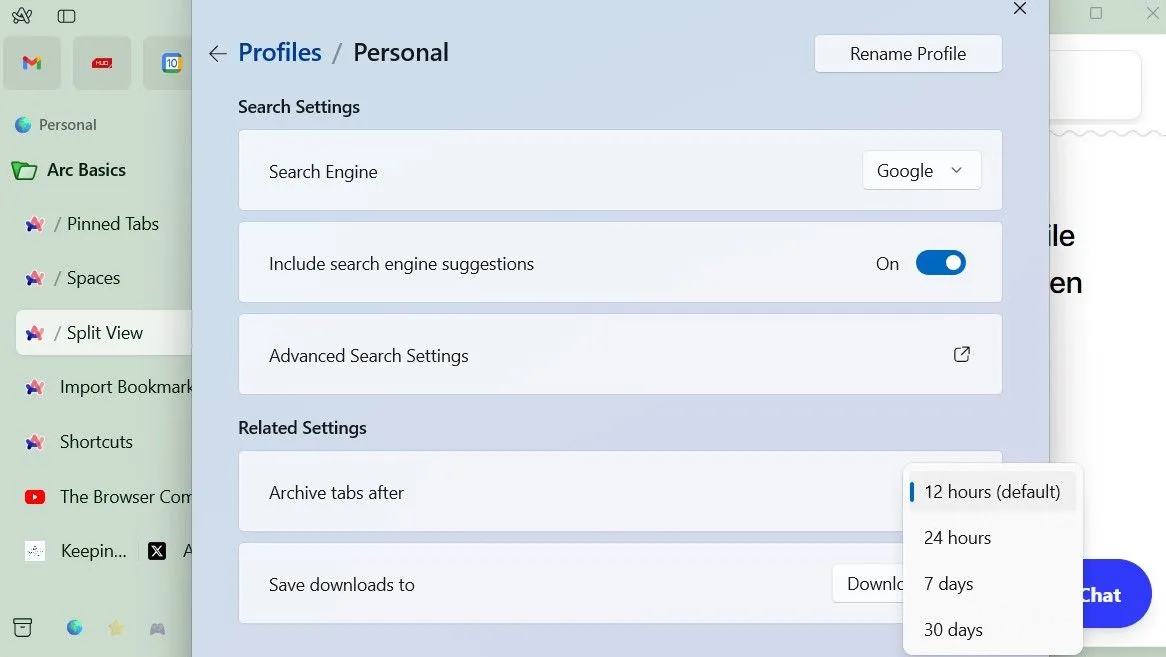 Menu cài đặt tính năng tự động lưu trữ tab của trình duyệt Arc
Menu cài đặt tính năng tự động lưu trữ tab của trình duyệt Arc
Nhờ vậy, trình duyệt của tôi không còn bị lộn xộn bởi những tab tôi đã mở và quên bẵng đi, dù là từ hôm qua hay từ vài tuần trước. Nếu cần, tôi có thể dễ dàng xem hoặc khôi phục các tab đã lưu trữ bằng cách nhấp vào biểu tượng lưu trữ ở góc dưới bên trái.
3. Tùy chọn chia đôi màn hình (Split View) linh hoạt
Với Chrome, tôi phải dựa vào tính năng Snap Layouts của Windows mỗi khi cần mở hai tab cạnh nhau. Mặc dù nó vẫn hoạt động, nhưng cảm giác luôn như một giải pháp tạm thời. Ngược lại, Arc lại khiến việc xem nhiều tab cạnh nhau trở nên cực kỳ dễ dàng.
Tôi chỉ cần nhấp vào biểu tượng Split View ở phía trên cùng, sau đó chọn vị trí tôi muốn mở tab mới – bên trái, phải, trên, hoặc dưới của tab hiện có. Thậm chí còn tuyệt vời hơn, Arc cho phép tôi lưu lại các thiết lập chia đôi màn hình của mình. Nếu tôi thường xuyên sử dụng hai trang web cùng nhau – ví dụ như một bài nghiên cứu ở một bên và ghi chú ở bên kia – tôi có thể ghim chúng lại thành một bộ và mở chúng một cách nhanh chóng.
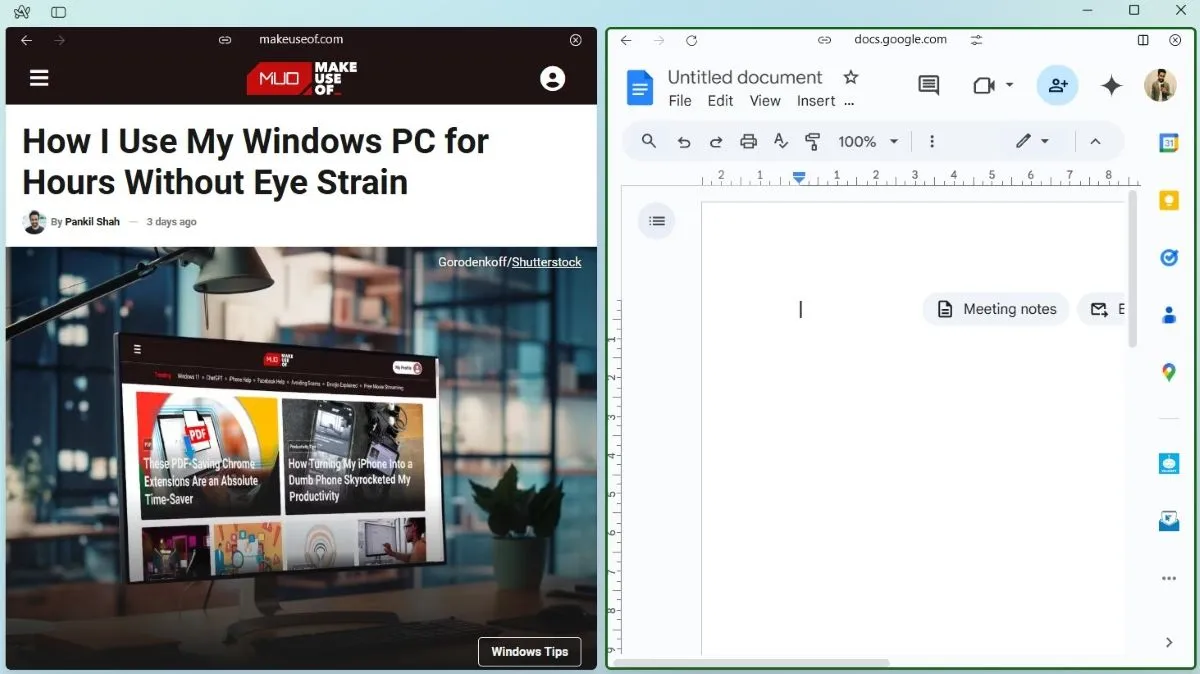 Chế độ chia đôi màn hình (Split View) trên Arc browser hiển thị website và Google Docs
Chế độ chia đôi màn hình (Split View) trên Arc browser hiển thị website và Google Docs
4. Spaces: Tạo không gian duyệt web riêng biệt, tối ưu năng suất
Tính năng Spaces trong Arc hoạt động tương tự như việc quản lý nhóm tab của Chrome nhưng hiệu quả hơn rất nhiều. Tôi sử dụng Spaces để tạo các môi trường duyệt web riêng biệt cho công việc và cá nhân. Chẳng hạn, tôi có một Space dành riêng cho các trang web liên quan đến công việc – email, tài liệu, công cụ quản lý dự án, v.v. Sau đó, tôi có một Space khác chỉ để giải trí – mạng xã hội, tin tức và YouTube.
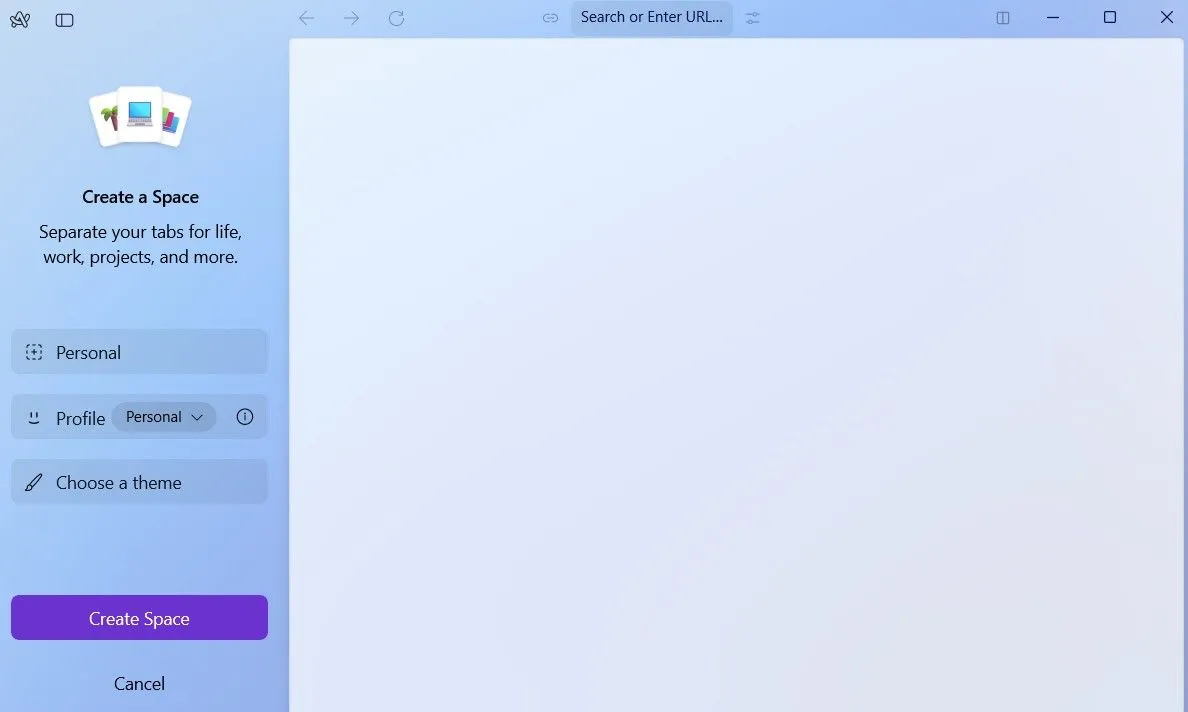 Tùy chọn tạo không gian làm việc mới (Space) trong trình duyệt Arc
Tùy chọn tạo không gian làm việc mới (Space) trong trình duyệt Arc
Tôi thậm chí có thể tùy chỉnh mỗi Space với bộ tab riêng và chủ đề màu sắc được mã hóa. Hơn nữa, Arc còn cho phép tôi lưu dữ liệu duyệt web của mỗi không gian vào các hồ sơ khác nhau, nhờ đó thông tin đăng nhập công việc của tôi không bị lẫn lộn với thông tin cá nhân.
5. Arc Max: Các tính năng AI thông minh nâng tầm trải nghiệm
Arc Max mang đến một số tính năng được hỗ trợ bởi AI cực kỳ hữu ích, giúp nâng cao năng suất duyệt web. Mặc dù tôi không sử dụng tất cả, nhưng có một vài tính năng đặc biệt tiện lợi. Chẳng hạn, khi tôi có hơn sáu tab đang mở, tôi chỉ cần nhấp vào nút Tidy ở thanh bên trái và Arc sẽ tự động nhóm các tab liên quan lại với nhau.
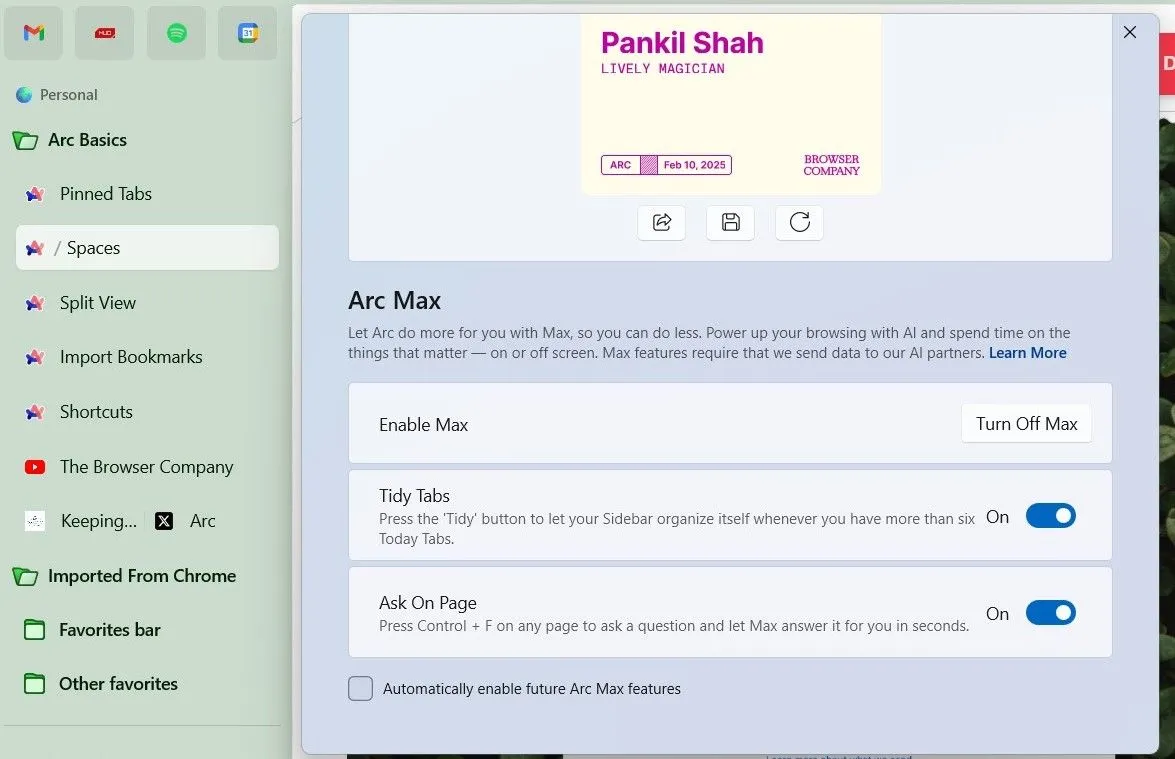 Giao diện cài đặt các tính năng AI Arc Max trên trình duyệt Arc
Giao diện cài đặt các tính năng AI Arc Max trên trình duyệt Arc
Một tính năng khác mà tôi rất yêu thích là Ask on Page. Thay vì phải lướt qua các bài viết dài hoặc tự mình tìm kiếm thông tin cụ thể, tôi có thể nhấn Ctrl + F và đơn giản là đặt một câu hỏi. Arc sau đó sẽ ngay lập tức tìm câu trả lời cho tôi từ trang đó, giúp tiết kiệm thời gian và công sức.
Và cuối cùng là tính năng 5-Second Preview. Bằng cách nhấn Shift và di chuột qua một liên kết, tôi có thể nhận được bản tóm tắt được tạo bởi AI ngay lập tức của trang web – mà không cần phải nhấp vào. Tính năng này hoàn hảo khi tôi cần kiểm tra xem một liên kết có đáng để mở hay không.
6. Arc Boosts: Cá nhân hóa giao diện website theo ý muốn
Với Boosts, tôi có thể tinh chỉnh giao diện và chức năng của bất kỳ trang web nào để phù hợp với sở thích của mình. Dù là thay đổi màu sắc, độ sáng hay thậm chí là phông chữ, Arc đều mang lại cho tôi toàn quyền kiểm soát.
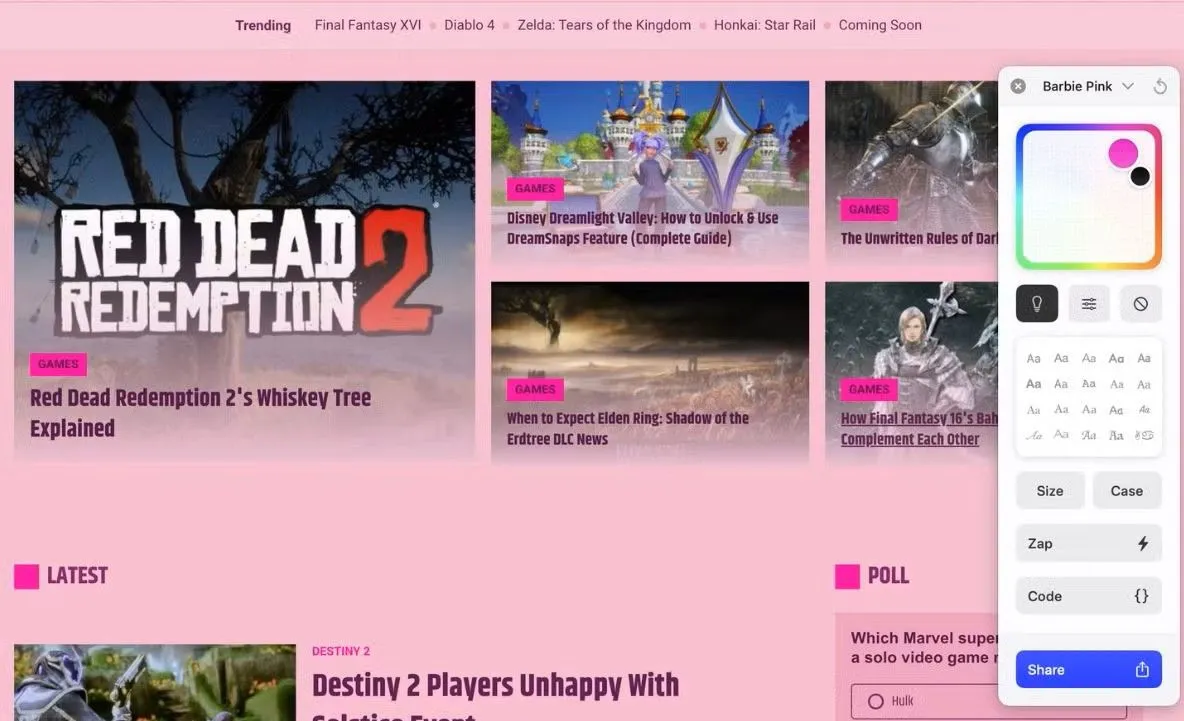 Tính năng Arc Boosts cho phép tùy chỉnh giao diện và chức năng của website
Tính năng Arc Boosts cho phép tùy chỉnh giao diện và chức năng của website
Tuy nhiên, tính năng yêu thích của tôi là công cụ Zap. Nó cho phép tôi dễ dàng loại bỏ bất kỳ yếu tố nào trên trang mà tôi thấy gây mất tập trung hoặc không cần thiết. Thật sự rất thỏa mãn khi có thể dọn dẹp các trang web chính xác theo ý mình.
7. Arc Easel: Bảng trắng kỹ thuật số cho mọi ý tưởng
Đối với tôi, một buổi động não thường đồng nghĩa với sự hỗn loạn của các liên kết, ghi chú nguệch ngoạc và ảnh chụp màn hình nằm rải rác. Với Arc Easel, tôi có thể kéo và thả ý tưởng, hình ảnh và đoạn văn bản lên một khung vẽ linh hoạt, vô tận ngay trong trình duyệt.
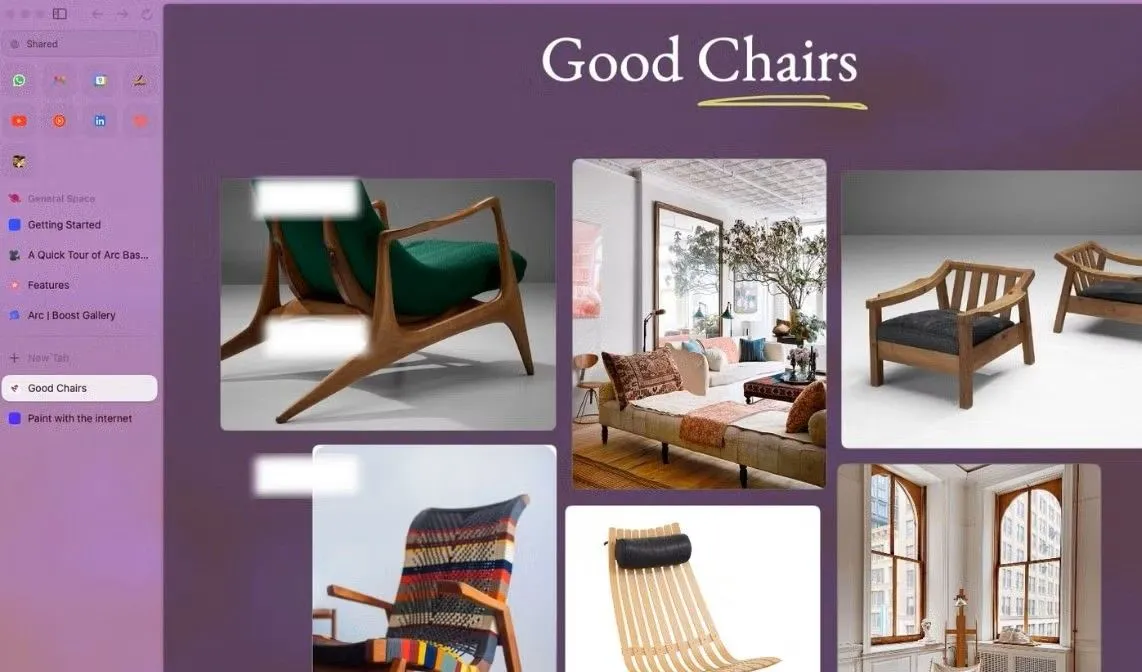 Arc Easel, bảng trắng ảo tích hợp trong trình duyệt Arc, hiển thị hình ảnh và ý tưởng
Arc Easel, bảng trắng ảo tích hợp trong trình duyệt Arc, hiển thị hình ảnh và ý tưởng
Arc Easel về cơ bản là một bảng trắng ảo nơi tôi có thể phác thảo, viết và ghi lại suy nghĩ của mình mà không cần phải chuyển đổi giữa các ứng dụng. Đây là công cụ đắc lực giúp tôi sắp xếp và phát triển ý tưởng một cách trực quan.
8. Tích hợp liền mạch với các ứng dụng yêu thích
Arc hỗ trợ tích hợp với một số ứng dụng phổ biến mà tôi thường dùng, bao gồm Gmail, Google Docs, Google Calendar và X (Twitter cũ). Ví dụ, tôi đã ghim Gmail trong Arc, điều này cho phép tôi chỉ cần di chuột qua tab để kiểm tra email chưa đọc. Điều tương tự cũng xảy ra với Google Calendar – chỉ cần di chuột nhanh qua biểu tượng là tôi có thể xem các sự kiện sắp tới trong ngày.
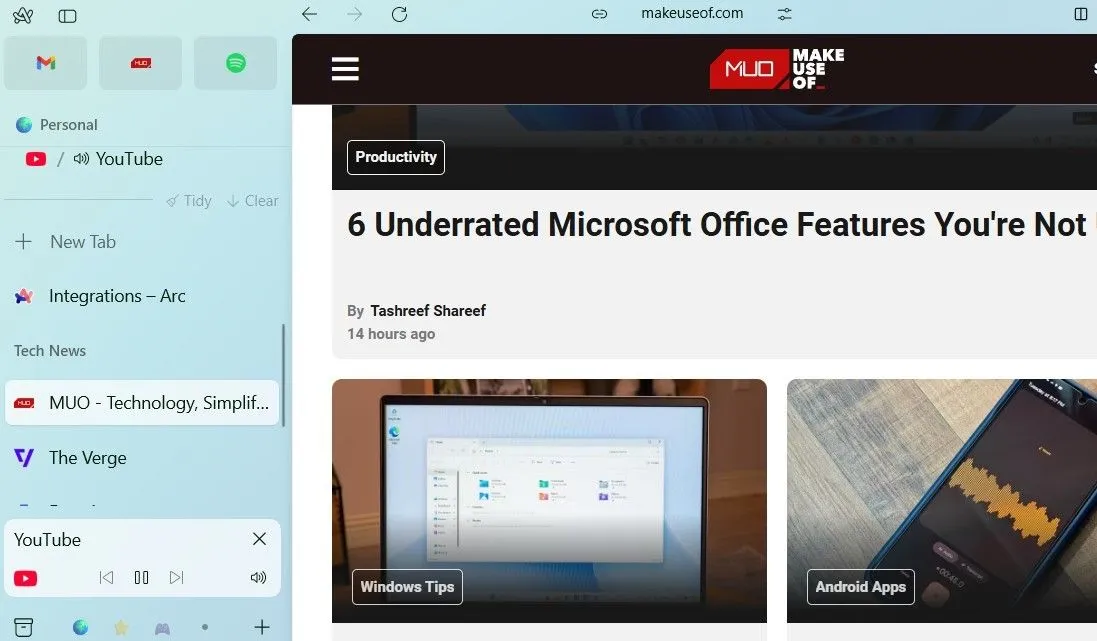 Mini player YouTube hiển thị trong trình duyệt Arc khi chuyển tab
Mini player YouTube hiển thị trong trình duyệt Arc khi chuyển tab
Một điểm khác mà tôi thích khi sử dụng Arc là khi tôi đang nghe nhạc trên Spotify hoặc xem video trên YouTube ở một tab và chuyển sang tab khác, Arc sẽ hiển thị một cửa sổ bật lên nhỏ với các điều khiển cơ bản như tạm dừng, phát và bỏ qua bài hát.
9. Peek: Xem trước nội dung liên kết nhanh chóng
Peek là một trong những tính năng đơn giản nhưng một khi bạn đã thử, bạn sẽ tự hỏi tại sao nó không phải là tiêu chuẩn ở mọi nơi. Bất cứ khi nào tôi gặp một liên kết khi đang duyệt web, tôi chỉ cần nhấn phím Shift và nhấp vào liên kết để xem trước trang web đó.
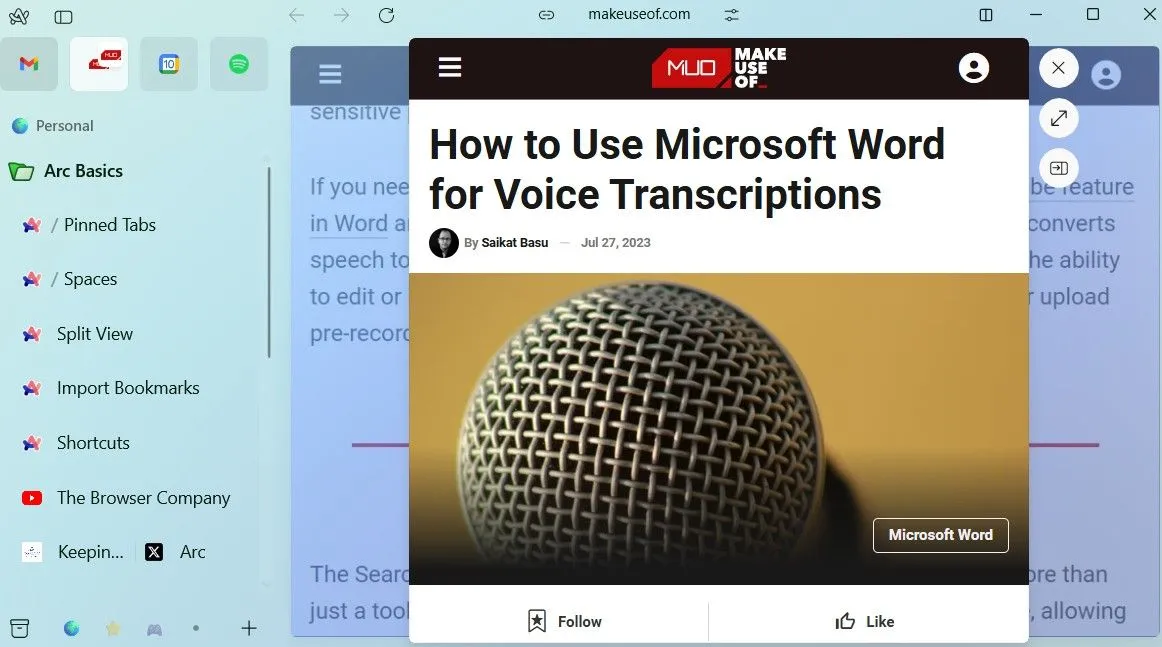 Tính năng Peek của Arc browser hiển thị xem trước liên kết trong cửa sổ pop-up
Tính năng Peek của Arc browser hiển thị xem trước liên kết trong cửa sổ pop-up
Nó sẽ mở trang trong một cửa sổ bật lên nơi tôi có thể xem nhanh nội dung mà không cần phải rời khỏi tab hiện tại của mình. Khi đã xem đủ, tôi có thể chọn mở rộng bản xem trước, mở nó trong chế độ chia đôi màn hình hoặc đơn giản là đóng nó đi.
10. Quyền riêng tư và bảo mật được ưu tiên hàng đầu
Chrome không phải là cái tên đầu tiên xuất hiện khi bạn nói về các trình duyệt tập trung vào quyền riêng tư. Mặc dù Arc cũng được xây dựng trên nền tảng Chromium và hưởng lợi từ các bản cập nhật bảo mật tương tự, nhưng trình duyệt này có cách tiếp cận ưu tiên người dùng hơn. Nó có một số tính năng của Chromium bị vô hiệu hóa ngay từ đầu để tăng cường quyền riêng tư.
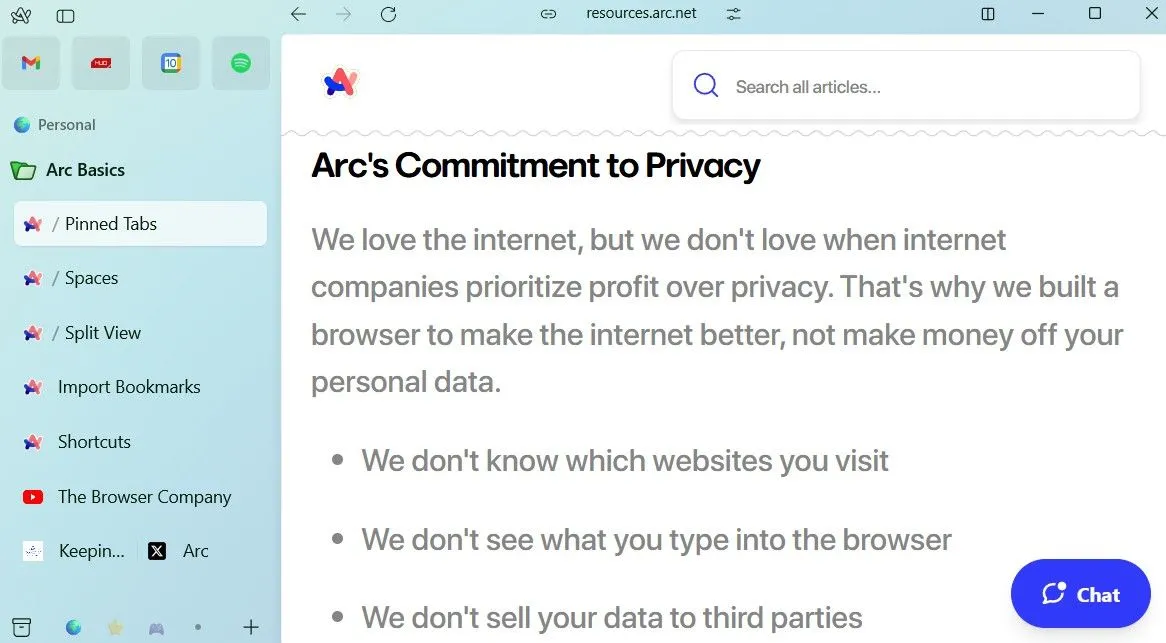 Chính sách quyền riêng tư của The Browser Company, nhà phát triển Arc browser
Chính sách quyền riêng tư của The Browser Company, nhà phát triển Arc browser
Hơn nữa, không giống như Chrome, Arc đảm bảo rằng họ không theo dõi các trang web tôi truy cập hoặc bán dữ liệu của tôi cho bên thứ ba. Chính sách quyền riêng tư của họ nêu rõ những cam kết này, mang lại cho tôi sự yên tâm cần thiết.
Nhìn chung, việc chuyển từ Chrome sang Arc là một quyết định mà tôi không hề hối hận. Sự kết hợp giữa giao diện mới mẻ, các tính năng hữu ích và quyền riêng tư tốt hơn đã khiến Arc trở thành trình duyệt yêu thích của tôi. Nếu bạn đang tìm kiếm một sự thay đổi, có rất nhiều lý do chính đáng để bạn thử trải nghiệm Arc browser ngay hôm nay. Hãy chia sẻ ý kiến của bạn về trình duyệt Arc trong phần bình luận bên dưới nhé!


